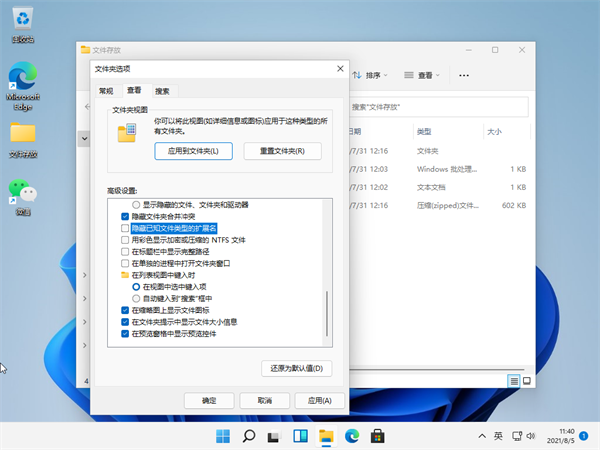Win11与之前的Win10比较起来改动非常大,导致很多用户升级了Win11之后不会使用Win11的功能了。一些基本操作都找不到在哪里了,但是有些功能还是和Win10系统一样的没有改变,比如文件的后缀名在默认情况下会隐藏起来,如果您需要查看就需要自己手动设置了。
方法一:
1、打开搜索窗口,搜索“文件夹资源管理器选项”,点击【打开】,打开文件夹选项。
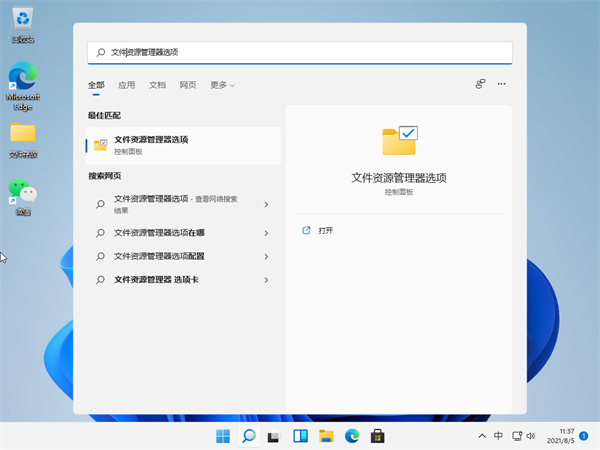
2、进入查看界面,取消勾选【隐藏已知文件类型的扩展名】,点击【确定】即可。
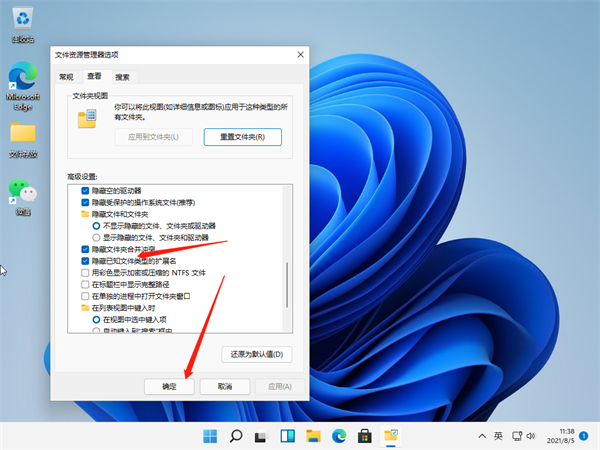
方法二:
1、打开任意文件夹,点击工具栏上面的【???】。
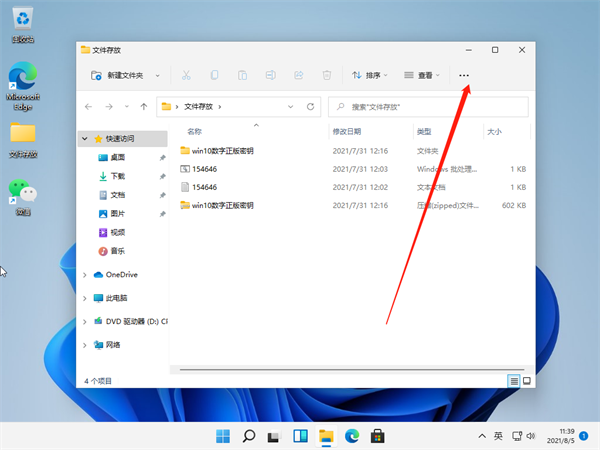
2、在弹出的菜单中点击【选项】,打开文件夹选项。
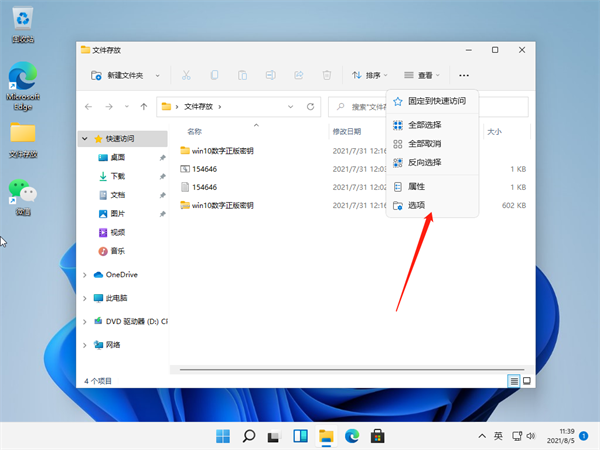
3、进入查看界面,取消勾选【隐藏已知文件类型的扩展名】。
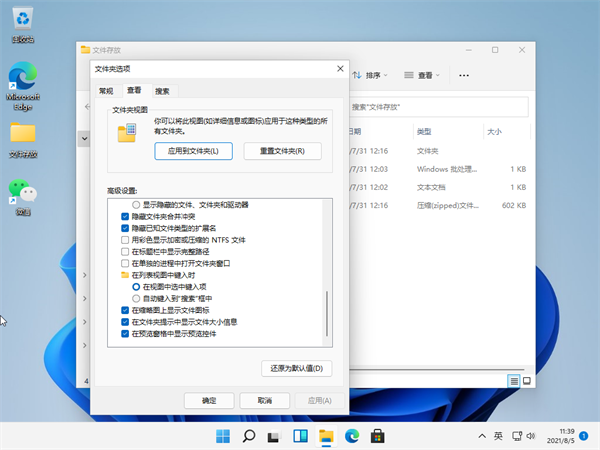
4、点击【确定】即可。